Opprette et nytt produkt i Commerce
Denne artikkelen beskriver hvordan du oppretter et nytt produkt i Microsoft Dynamics 365 Commerce.
Oversikt
Et produkt er først og fremst definert av produktnummer, navn og beskrivelse. Andre data er imidlertid også nødvendig for å beskrive et produkt eller en tjeneste:
Opprette et nytt produkt
- I navigasjonsruten går du til Moduler > Detaljhandel og handel > Produkter og kategorier > Produkter etter kategori.
- I handlingsruten velger du Ny.
- I Produkttype-rullegardinlisten velger du Element eller Tjeneste.
- I Produktundertype-rullegardinlisten velger du Produkt (hvis produktet ikke har noen varianter) eller Produktstandard (hvis produktet kommer til å ha varianter).
- I Produktnummer-boksen angir du et produktnummer hvis det ikke allerede er forhåndsutfylt.
- I Produktnavn-boksen angir du et produktnavn.
- I Søk etter navn-boksen angir du et søkenavn.
- I Handelskategori-rullegardinlisten velger du en passende kategori.
- Hvis produktet er et sett, velger du Ja for Produktsett.
- Hvis produktundertypen er produktstandard, setter du Produktdimensjonsgruppe til å inkludere de støttede variantene. Alternativene inkluderer Farge, Størrelse, Stil og Konfigurasjon. Det er mulig at du om nødvendig må opprette flere produktdimensjonsgrupper.
- I Konfigurasjonsteknologi-rullegardinlisten velger du et passende alternativ.
- Velg OK.
Følgende bilde viser et eksempelprodukt som legges til.
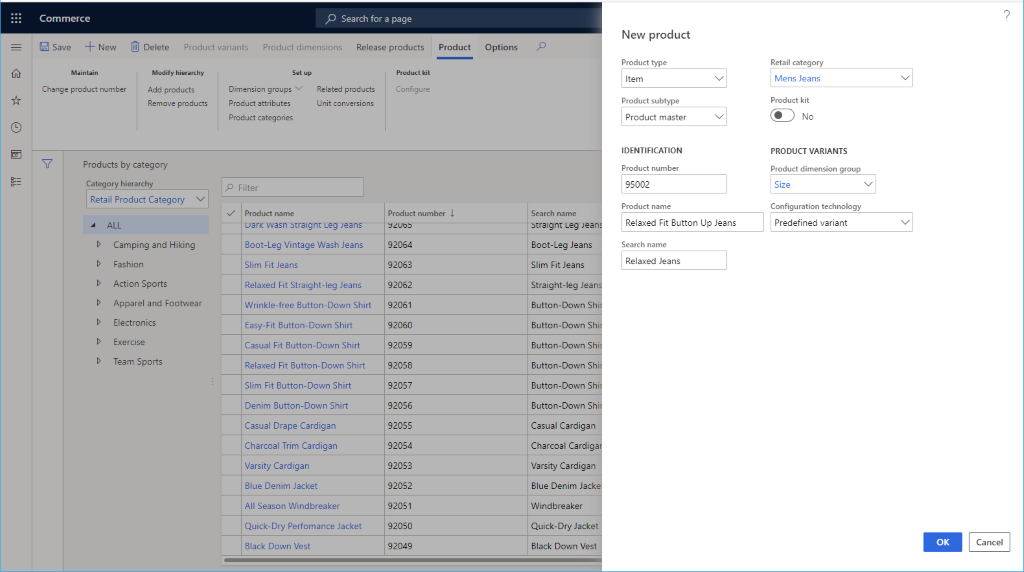
Når et produkt er lagt til, kan ekstra data angis for det, for eksempel Produktbeskrivelse, Variantgrupper, Dimensjonsgrupper, Produktattributter og Relaterte produkter.
Det følgende bildet viser flere detaljer for produktet.
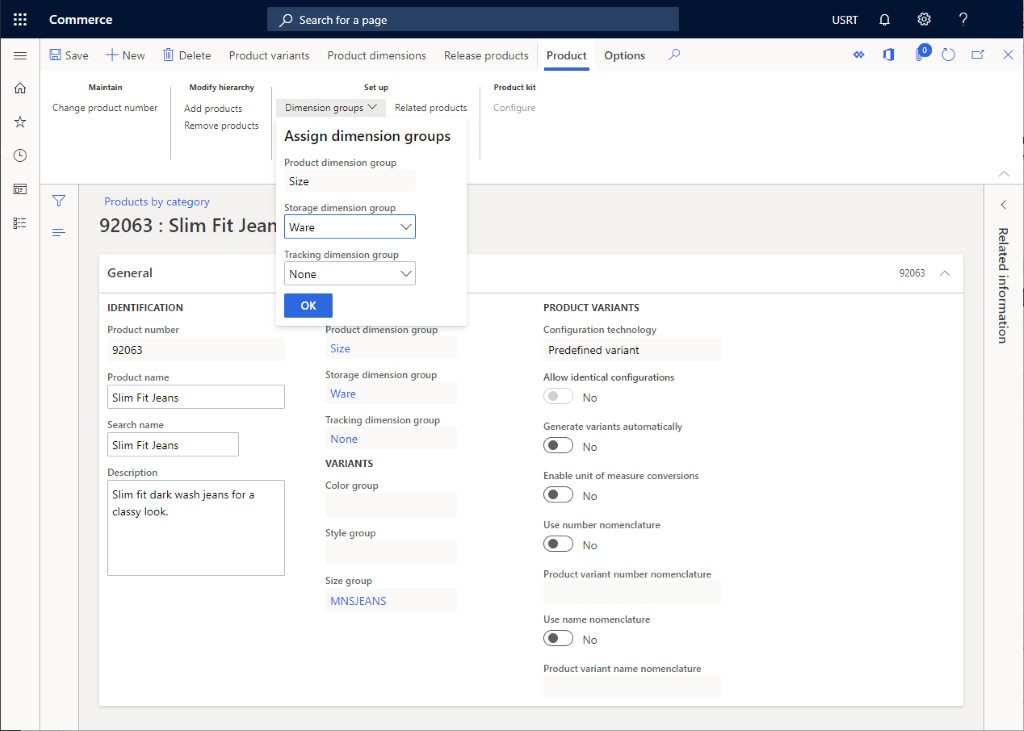
Opprett produktvarianter
Hvis produktundertypen er Produktstandard, må spesifikke varianter opprettes.
Hvis du vil opprette produktvarianter, følger du disse trinnene.
- I handlingsruten velger du Produktvarianter.
- Hvis variantgrupper er valgt i handlingsruten, velger du *Variantforslag.
- Velg variantene du vil støtte for produktet.
- Velg Opprett.
Frigi et produkt
Hvis du vil selge et produkt, må det først frigis til en juridisk enhet.
Fra produktsiden velger du Frigi produkter.
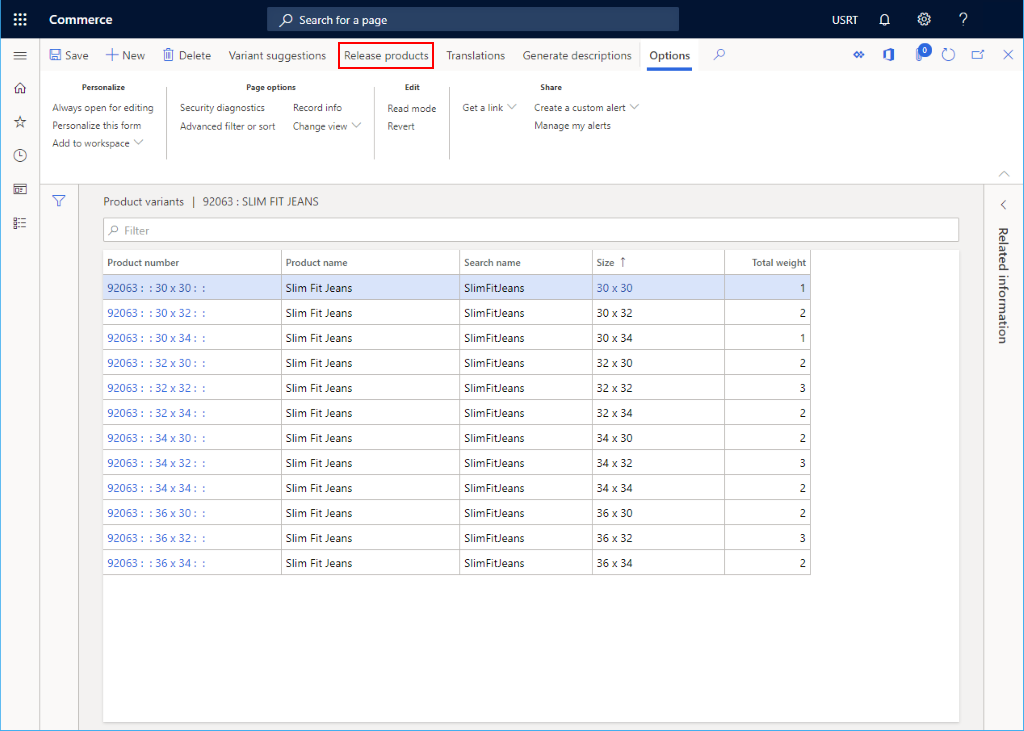
Velg produktet som skal frigis, og velg deretter Neste.
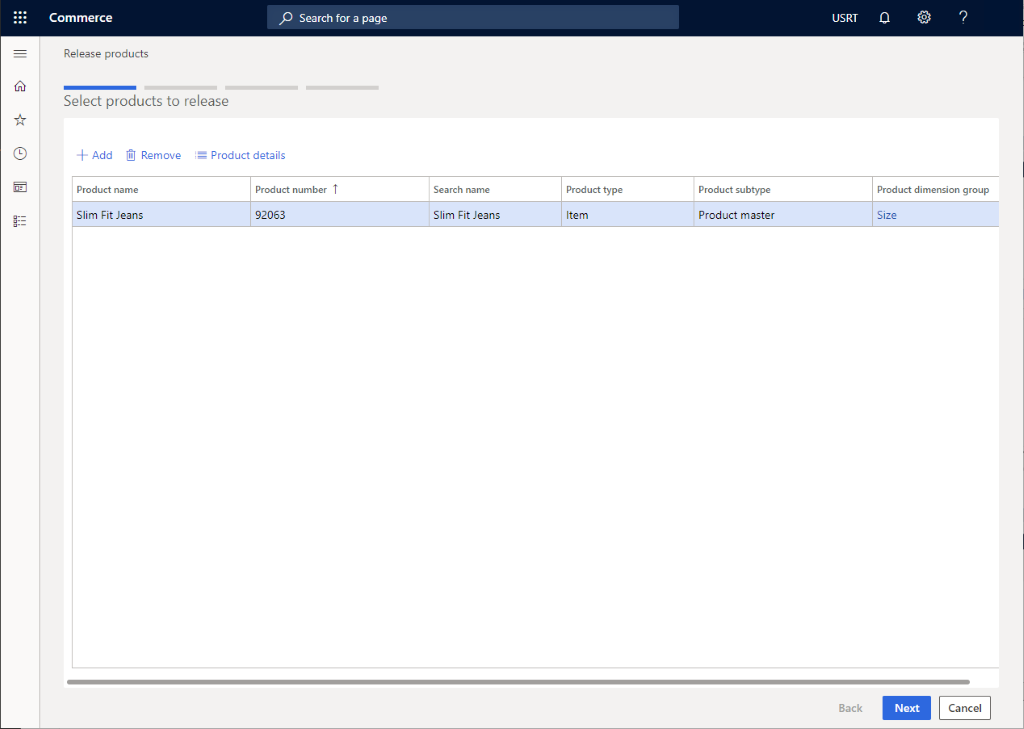
Velg produktvariantsettet som skal frigis, og velg deretter Neste.
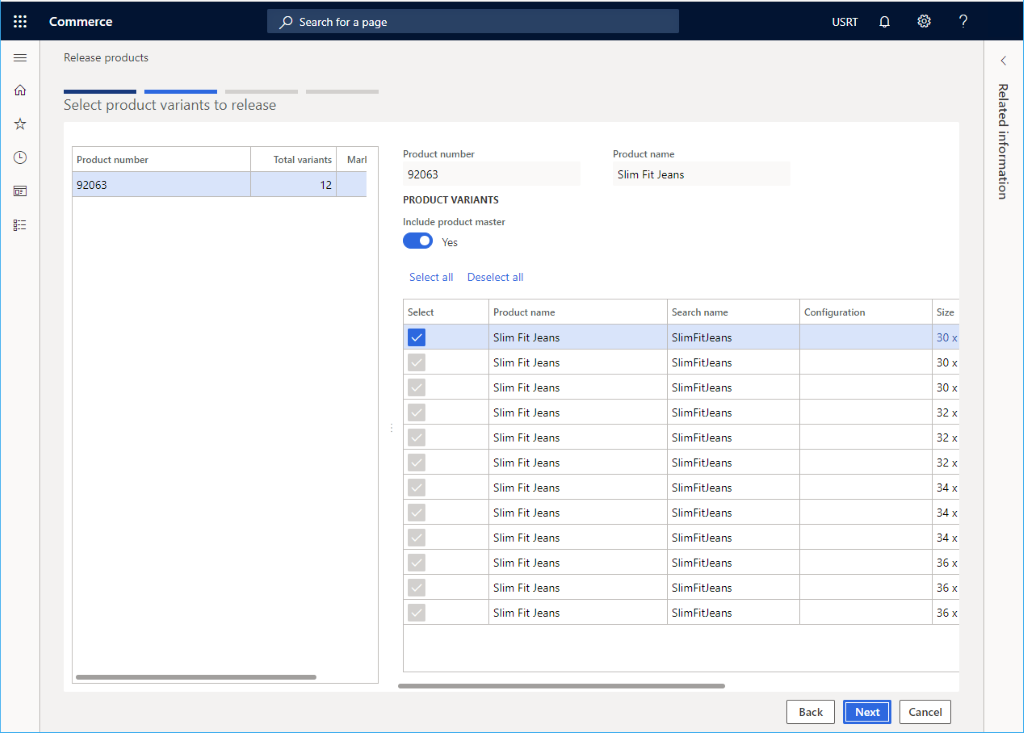
Velg den juridiske enheten, og velg deretter Neste.
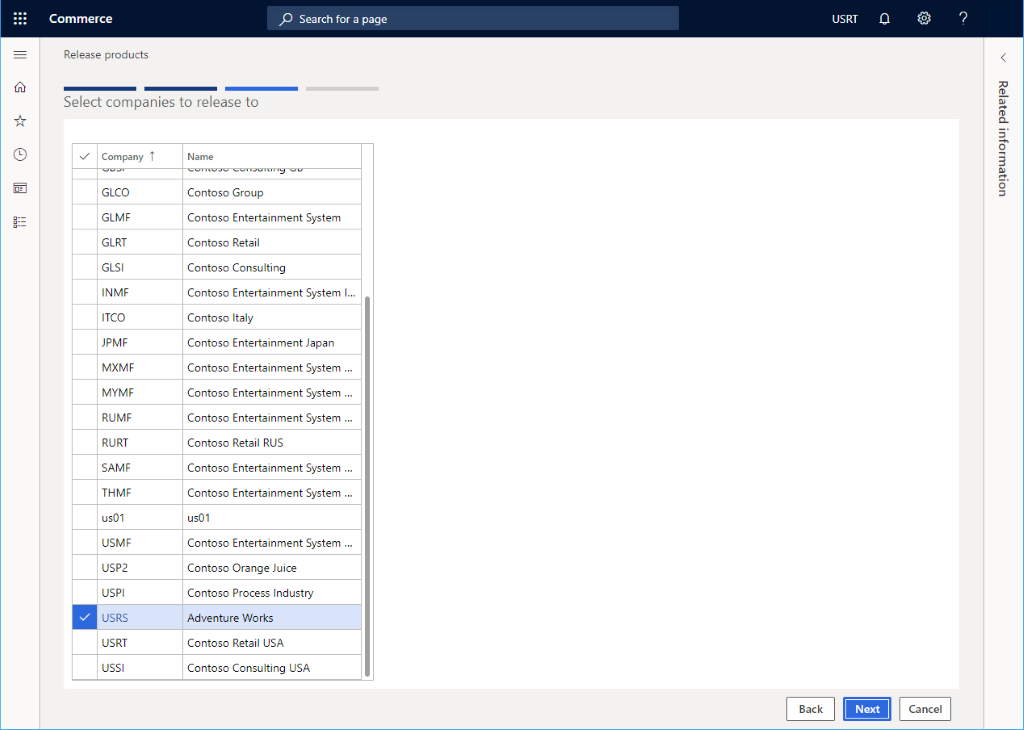
Velg Fullfør.
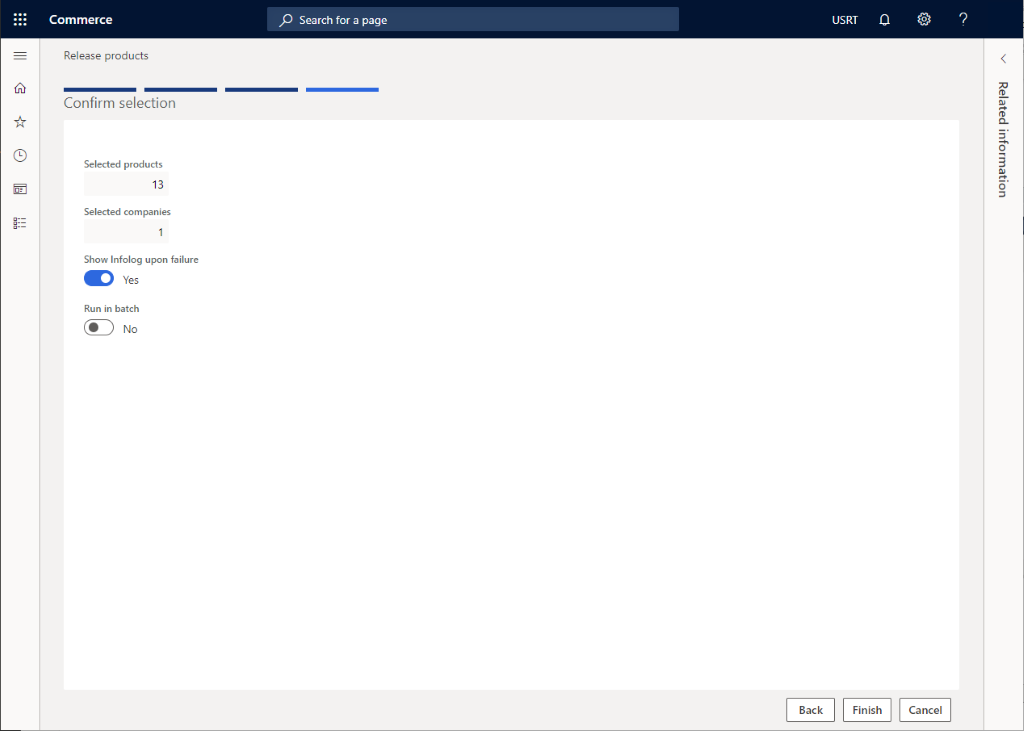
Konfigurer et frigitt produkt
Når et produkt er frigitt, vil det kreve ytterligere konfigurasjon som omfatter tilføying av en pris for produktet.
- I navigasjonsruten går du til Moduler > Handel og detaljhandel > Produkter og kategorier > Frigitte produkter etter kategori.
- Velg produktkategorinoden for produktet som ble frigitt, og velg deretter produktet fra produktlisten.
- I handlingsruten velger du Rediger.
- I Kjøp-delen konfigurerer du eventuelle påkrevde egenskaper, inkludert Enhet, Pris og Antall.
- I handlingsruten velger du Valider for å sikre at det ikke rapporteres noen feil for manglende felt.
- Velg Lagre i handlingsruten.
Bildet nedenfor viser en eksempelkonfigurasjon for et frigitt produkt.
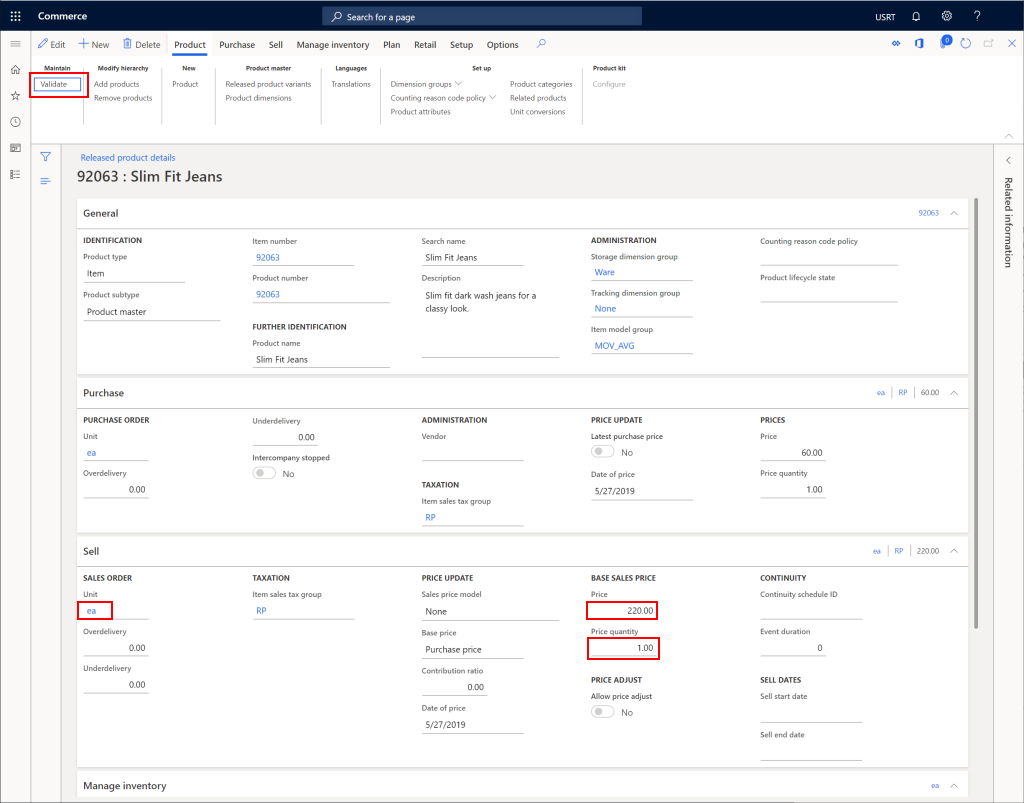
Tilleggsressurser
Tilbakemeldinger
Kommer snart: Gjennom 2024 faser vi ut GitHub Issues som tilbakemeldingsmekanisme for innhold, og erstatter det med et nytt system for tilbakemeldinger. Hvis du vil ha mer informasjon, kan du se: https://aka.ms/ContentUserFeedback.
Send inn og vis tilbakemelding for